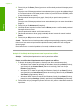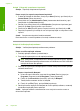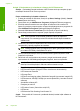user's Guide
După reconectarea cablului USB, produsul ar trebui să înceapă să imprime
lucrările din coadă.
Notă În cazul conectării produsului printr-un hub USB, asiguraţi-vă că hub-
ul este pornit. În cazul în care hub-ul este pornit, încercaţi să vă conectaţi
direct la computer.
5. Dacă produsul nu începe să imprime automat, porniţi o altă lucrare de imprimare.
Cauză: Cablul USB trebuia deconectat.
Dacă acest lucru nu rezolvă problema, încercaţi următoarea soluţie.
Soluţia 4: Verificaţi configuraţia driverului
Soluţie: Verificaţi dacă produsul este setat ca imprimantă implicită şi dacă este
folosit driverul de imprimantă corect.
Pentru a verifica dacă produsul este setat ca imprimantă implicită
1. În funcţie de sistemul de operare, efectuaţi una dintre următoare acţiuni:
• Windows Vista: În bara de activităţi din Windows, faceţi clic pe Start (Pornire),
apoi faceţi clic pe Control Panel (Panou de control) şi din nou clic pe
Printers (Imprimante).
• Windows XP: În bara de activităţi din Windows, faceţi clic pe Start (Pornire),
apoi faceţi clic pe Control Panel (Panou de control) şi din nou clic pe Printers
and Faxes (Imprimante şi faxuri).
• Windows 2000: În bara de sarcini din Windows, faceţi clic pe Start (Pornire),
plasaţi cursorul pe Settings (Setări), apoi faceţi clic pe Printers (Imprimante).
2. Verificaţi dacă produsul corect este setat ca imprimantă implicit
ă.
Imprimanta implicită are un semn de validare în cercul negru de lângă ea.
3. Dacă este setat ca imprimantă implicită produsul greşit, faceţi clic dreapta pe
produsul corect şi selectaţi Set as Default (Setare ca implicit).
Pentru a verifica driverul de imprimare
1. În funcţie de sistemul de operare, efectuaţi una dintre următoare acţiuni:
• Windows Vista: În bara de activităţi din Windows, faceţi clic pe Start (Pornire),
apoi faceţi clic pe Control Panel (Panou de control) şi din nou clic pe
Printers (Imprimante).
• Windows XP: În bara de activităţi din Windows, faceţi clic pe Start (Pornire),
apoi faceţi clic pe Control Panel (Panou de control) şi din nou clic pe Printers
and Faxes (Imprimante şi faxuri).
• Windows 2000: În bara de sarcini din Windows, faceţi clic pe Start (Pornire),
plasaţi cursorul pe Settings (Setări), apoi faceţi clic pe Printers (Imprimante).
2. Faceţi clic cu butonul din dreapta al mausului pe pictograma de lângă produs,
apoi selectaţi Properties (Proprietăţi).
Erori 169
Depanare